7 correções para o vídeo do Facebook que não está sendo carregado
Este artigo explicará de forma abrangente os motivos e fornecerá maneiras fáceis de corrigir o problema de vídeo do Facebook que não está sendo carregado.
Quem não gosta de compartilhar as memórias favoritas através de vídeos e fotos no Facebook? O Facebook é conhecido por conectar as pessoas a partir de uma única plataforma; no entanto, muitas pessoas enfrentam problemas com vídeos do Facebook que não carregam. Por exemplo, quando alguém tenta fazer upload de um vídeo no Facebook, uma mensagem de erro é exibida e, como resultado, o vídeo falha ao ser processado.
Essa interrupção do vídeo não carregado no Facebook causa grande angústia entre os usuários. Para se livrar desse problema, este artigo explicará as principais causas desse erro e fornecerá as oito principais soluções fáceis.
Neste artigo, você vai aprender:
Parte 1: Saiba por que o vídeo do Facebook não está sendo carregado
Você está enfrentando um problema de vídeo que não carrega no Facebook? Esta seção esclarecerá as causas mais comuns que perturbam os usuários no envio de vídeos para o Facebook sem problemas. Vamos mergulhar em detalhes:
Conexão de internet lenta
Para usar qualquer plataforma de mídia social sem problemas, você precisa de uma boa conexão com a Internet. É necessária uma conexão de Internet mais forte para carregar um vídeo devido ao tamanho grande do arquivo. Às vezes, devido à má conexão com a Internet, não podemos fazer upload de vídeos, e ocorrem erros.
Para evitar isso, tente usar uma conexão de internet mais forte e confiável ao carregar o vídeo no Facebook.
Problema com o servidor
Para compartilhar qualquer publicação no Facebook, os servidores recebem as informações e as distribuem para a rede de seus amigos. Mas às vezes, enquanto carregam o vídeo, os servidores do Facebook interrompem o processo. Pode haver a presença de qualquer bug nos servidores que possa restringir o envio do vídeo.
Vídeo corrompido
Pode haver uma grande chance de que o vídeo que você está tentando enviar esteja corrompido ou danificado. Ele pode ficar corrompido devido ao download incompleto ou à presença de qualquer vírus em seu computador.
Formato de vídeo impróprio
A compatibilidade do formato de vídeo com os servidores do Facebook é muito importante. Se o formato do vídeo for inapropriado ou incompatível com o Facebook, haverá falha no processamento do vídeo. Além disso, se o tamanho do arquivo for muito grande, isso também causará um obstáculo no processo de envio. Como o Facebook suporta o tamanho máximo de arquivo de 4 GB, você só pode enviar o vídeo por não mais de 240 minutos. Se o seu vídeo não atender a esses requisitos, você não poderá carregá-lo no Facebook.
Problema nas configurações do smartphone
Se você está tentando enviar um vídeo para o Facebook através do seu celular, ele precisa de permissões de suas configurações para acessar sua galeria. Se o acesso não foi dado ao Facebook, ele não carregará nenhum vídeo em suas configurações de privacidade.
Arquivos de Cache
Devido ao uso extensivo da Internet, seu navegador pode ficar sobrecarregado devido a arquivos de cache. Os arquivos de cache bloqueiam o navegador e diminuem a velocidade da internet, o que também atrapalha o upload de vídeos no Facebook.
Você também pode querer saber como resolver problemas na reprodução de vídeo do Facebook.
Parte 2: Experimente estes métodos um por um para corrigir o problema
Esta seção oferece diferentes passos fáceis para ajudá-lo a enviar vídeos no Facebook sem nenhum inconveniente. Esses métodos seriam capazes de responder às perguntas dos usuários sobre por que meu vídeo não é carregado no Facebook. Preste atenção aos seguintes métodos:
Método 1: Faça login novamente na sua conta do Facebook
Você deve primeiro sair da sua conta do Facebook. Ele atualizará a conexão do Facebook com seus servidores para ajudar a carregar o vídeo. Confira os passos para sair:
Passo 1: Quando sua conta do Facebook estiver aberta, vá até o “Botão Contas” clicando nele. Ele exibirá um menu para selecionar “Sair”
Passo 2: Assim que terminar de sair, insira novamente suas informações em sua conta para fazer login novamente e, em seguida, carregue um vídeo.
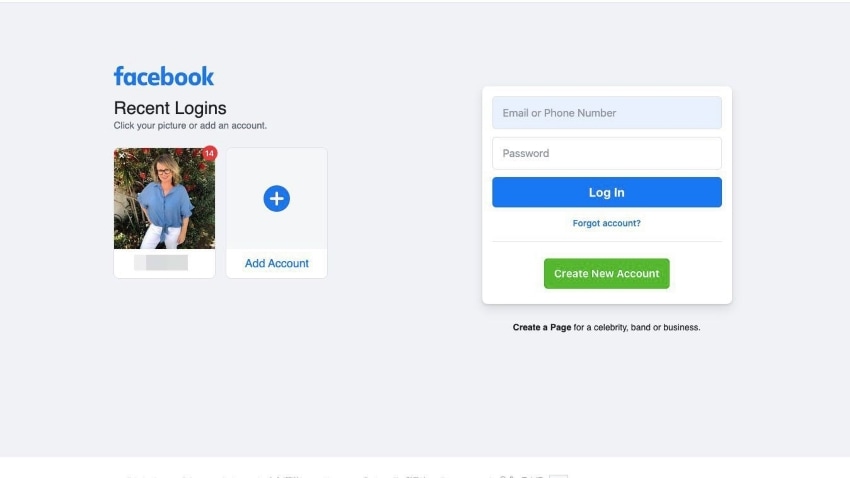
Método 2: Limpe o cache e os cookies do navegador
Arquivos de cache e cookies no seu navegador afetam diretamente o desempenho do mesmo. Para se livrar de arquivos de cache indesejados em execução no seu navegador, siga os passos abaixo:
Passo 1: Para abrir o histórico do seu navegador, selecione o "Ícone de três pontos" no canto superior direito. Em seguida, explore a opção "Histórico" e clique nela. Você também pode abrir diretamente a página do histórico pressionando "Ctrl + H" no teclado.
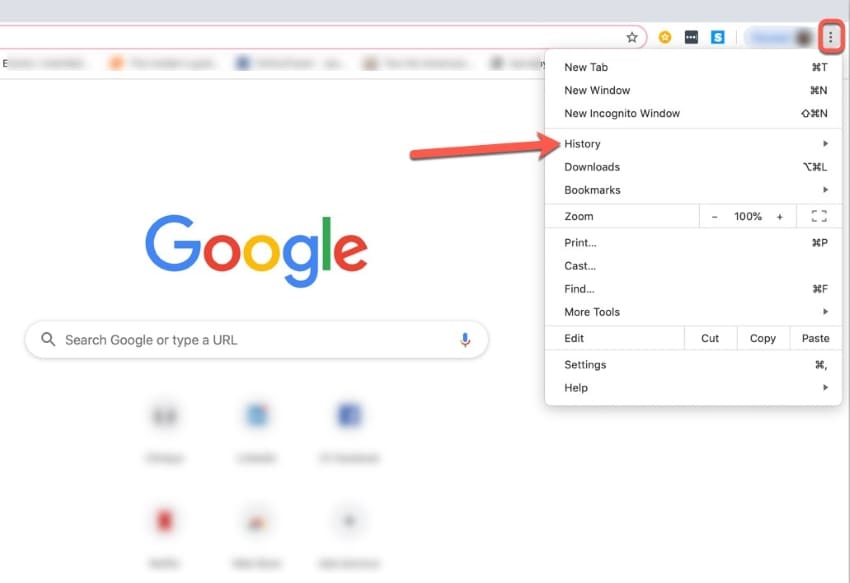
Passo 2: Para limpar o cache do navegador, escolha “Limpar dados de navegação” na seção esquerda do menu. Em seguida, clique em “Intervalo de tempo” para decidir o intervalo de dados de navegação que deseja excluir.
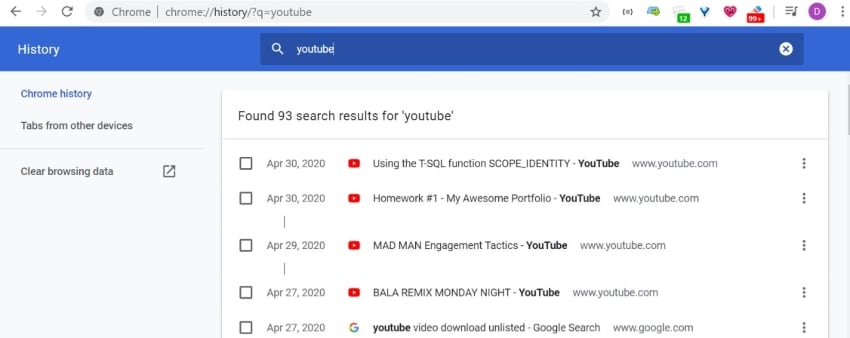
Passo 3: Você pode explorar as opções de "Imagens e arquivos em cache" ou "Cookies e outros dados do site". Feito isso, toque na opção "Limpar dados" e aguarde pacientemente o término do procedimento.

Método 3: Desative a VPN
Muitas pessoas usam a VPN para proteger seus dados de plataformas online. Mas, às vezes, a VPN causa um obstáculo no upload dos vídeos, pois diminui a velocidade da conexão com os servidores do Facebook e traz instabilidade na conexão com a Internet. Portanto, desligue sua VPN do seu dispositivo e carregue um vídeo no Facebook.
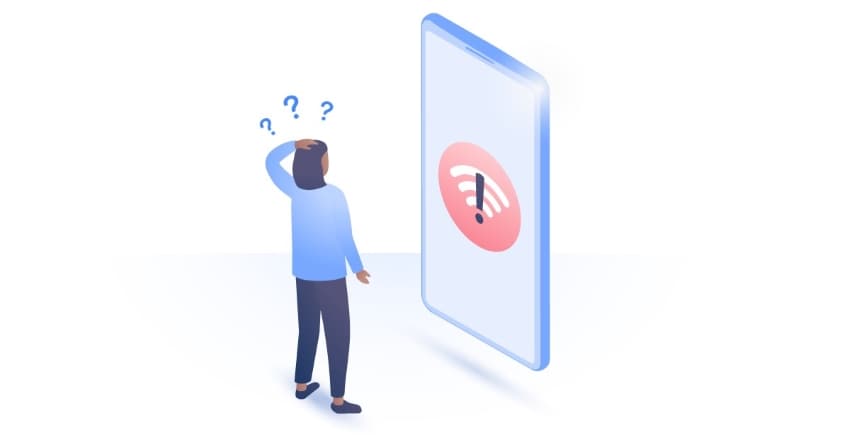
Método 4: Verifique se existem atualizações de aplicativos
Se o seu aplicativo do Facebook não for atualizado, ele diminuirá o desempenho e a velocidade. As versões desatualizadas do aplicativo podem ser incompatíveis com o vídeo que você está tentando enviar. Para atualizar o aplicativo do Facebook em dispositivos Android, siga estes passos:
Passo 1: Em primeiro lugar, vá para “Google Play Store” no seu dispositivo e selecione “Botão Menu” clicando nele.
Passo 2: Agora clique em "Meus aplicativos e jogos" e clique no "Botão Atualizar", que fica ao lado do aplicativo do "Facebook".
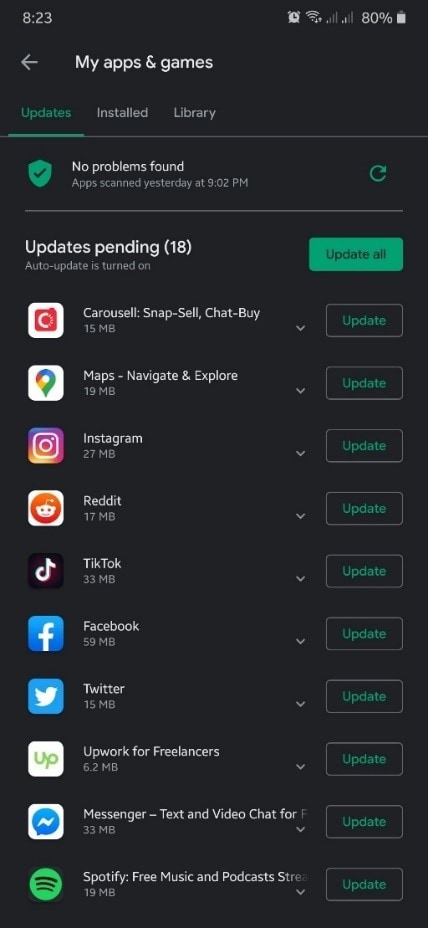
Para dispositivos iOS, os passos são os seguintes:
Passo 1: Clique em “App Store” no seu celular e abra. Depois, clique no ícone “Perfil” presente no canto superior direito.
Passo 2: Se a atualização para o Facebook estiver disponível, clique no botão "Atualizar" para se livrar da versão desatualizada.
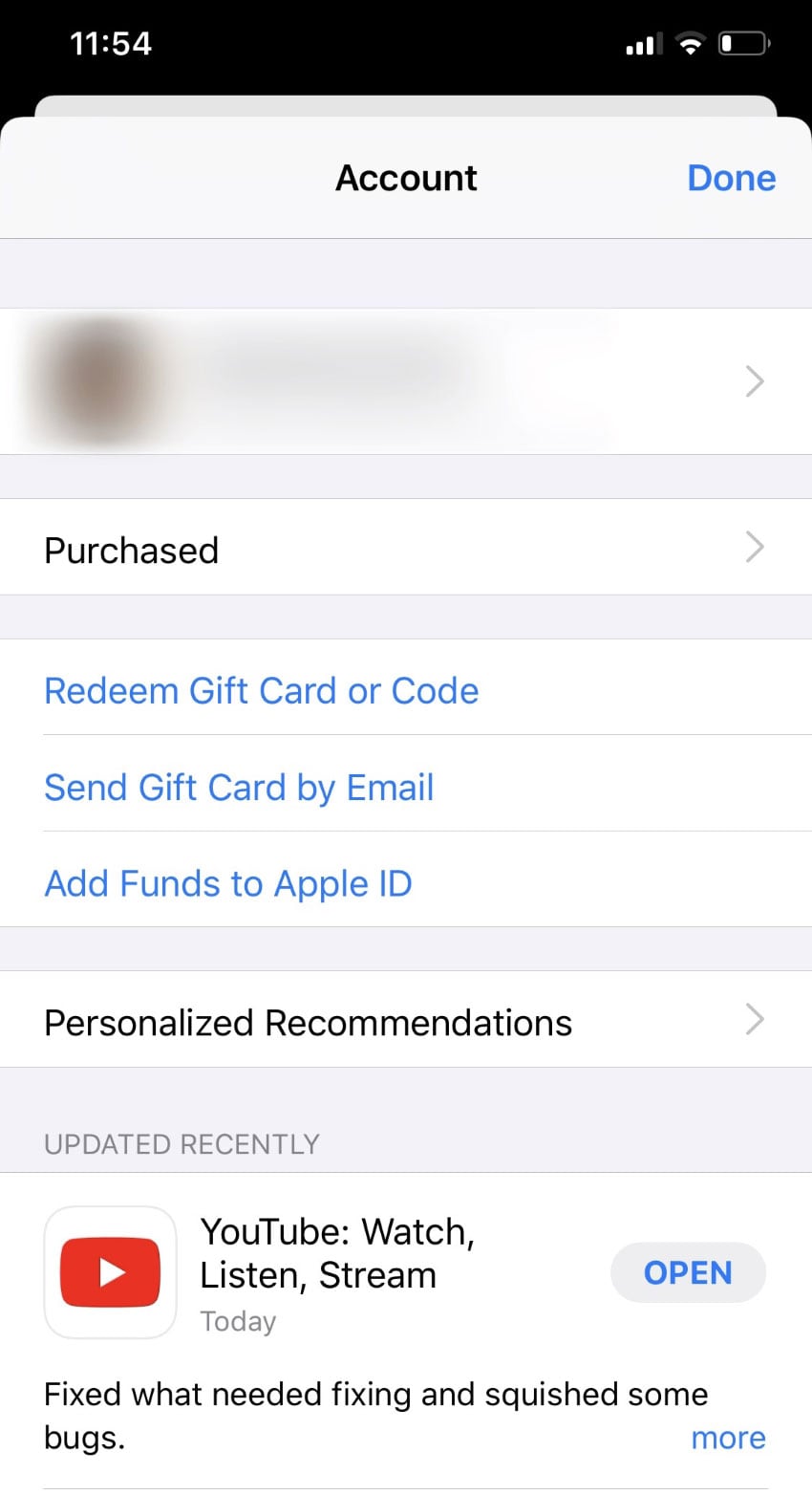
Método 5: Verifique se o vídeo atende aos requisitos do Facebook
Para fazer upload de um vídeo no Facebook, existem alguns requisitos mínimos que todo vídeo deve atender. Se o vídeo que você está tentando enviar não atender aos requisitos mencionados abaixo, eventualmente você não poderá enviá-lo. Os requisitos são:
- O tamanho do arquivo não deve ser maior que 4 GB.
- O arquivo não deve exceder 240 minutos.
Método 6: Converta o formato de vídeo do Facebook
O formato do arquivo de vídeo é muito importante, pois deve ser compatível e suportado pelo Facebook. Se o Facebook não reconhecer seu formato de vídeo, use o Wondershare UniConverter para converter seu arquivo para MP4 ou MOV facilmente.
O UniConverter é uma excelente ferramenta para converter arquivos de vídeo em vários formatos em segundos. Ele converte seus arquivos de vídeo para outro formato, mantendo sua alta qualidade. Para fazer isso, siga os passos fornecidos:
Passo 1: Instale o Wondershare UniConverter no seu computador para iniciar o processo. Abra esta ferramenta e clique na seção "Converter". Depois, importe seu arquivo de vídeo selecionando a opção “Adicionar arquivos”.
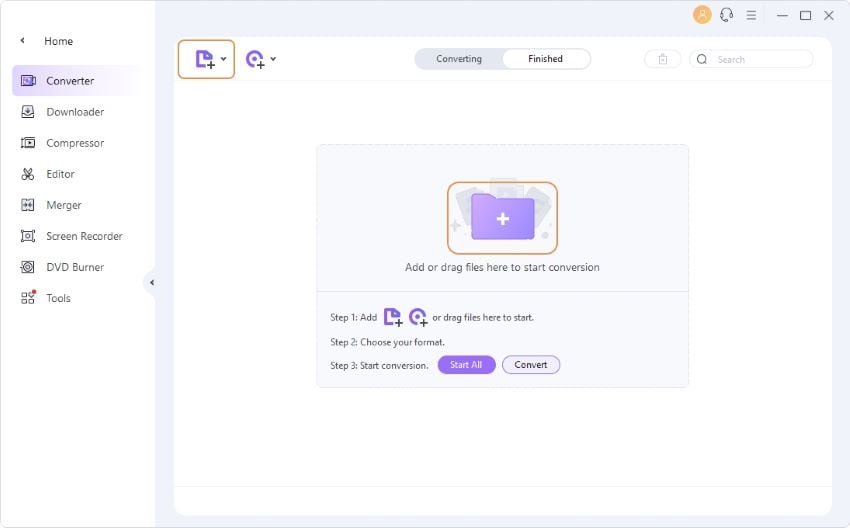
Passo 2: Agora, escolha "Formato de saída" na parte inferior esquerda da ferramenta. Isso o levará a outra janela onde você clica na seção "Vídeo" e seleciona o formato de saída, que pode ser MP4 ou MOV.

Passo 3: Agora selecione a pasta onde deseja colocar o arquivo na parte inferior em "Localização do arquivo". Depois de concluído, toque no título "Conversão de alta velocidade" e toque em "Converter" para prosseguir.
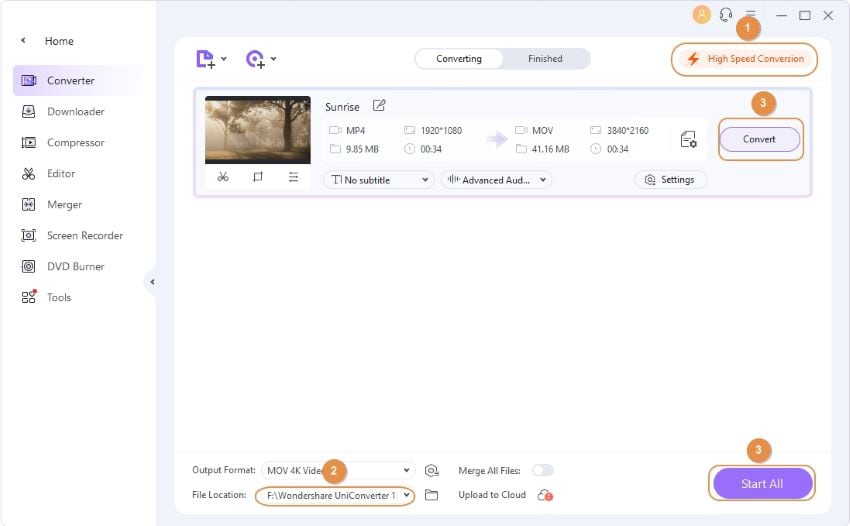
Passo 4: Após a conversão bem-sucedida, você pode verificar o arquivo de vídeo convertido clicando na opção “Concluído” na parte superior da tela.
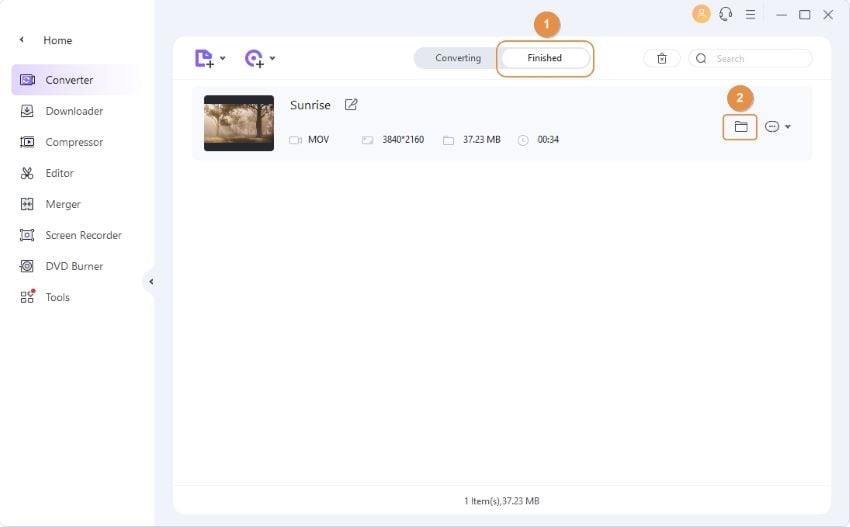
Método 7: Repare o vídeo usando o Wondershare Recoverit
Para garantir que seu vídeo fique perfeito, use o Wondershare Recoverit para reparar seus arquivos de vídeo corrompidos. Como mencionamos acima, arquivos de vídeo corrompidos não podem ser carregados no Facebook; tente usar esta ferramenta para corrigir.
O Wondershare Recoverit é diferente de qualquer outra ferramenta de reparo, pois compreende duas características peculiares. Os recursos são rápidos para reparar e o reparo avançado é ótimo para qualquer um que queira reparar seus arquivos de vídeo danificados. O reparo rápido permite que você obtenha o resultado desejado em segundos, seguindo os passos fáceis.
Por outro lado, o reparo avançado ajuda você a reparar seu arquivo de vídeo original por meio de um vídeo de amostra. Você pode enviar um vídeo de amostra por meio do qual o reparo avançado executa uma varredura e explora elementos semelhantes ao seu arquivo de vídeo original.
Para reparar o seu vídeo que não carrega no Facebook, preste atenção aos seguintes passos:
Passo 1: Obtenha o Wondershare Recoverit
Primeiro, abra o Wondershare Recoverit no seu computador para usá-lo confortavelmente. Então, para carregar o arquivo nesta ferramenta, toque na opção "Adicionar botões" e carregue seu arquivo de vídeo.

Passo 2: Comece a reparar o vídeo
Agora toque na opção “Reparar” para iniciar o procedimento de reparo do seu arquivo de vídeo. Pode levar algum tempo, então espere pacientemente.

Passo 3: Visualizar o vídeo
Depois de concluir o procedimento de reparo, você pode visualizar seu arquivo de vídeo. Se estiver satisfeito com o resultado, você pode salvar o arquivo no seu PC.

Passo 4: Use o reparo avançado
Os vídeos que estão gravemente danificados não aparecem nos resultados da varredura padrão. Em tais circunstâncias, é viável usar o recurso de reparo avançado da ferramenta. Clique na opção “Reparo Avançado” e prossiga com a adição de um vídeo de amostra. Este arquivo de amostra deve ter o mesmo formato e deve ser filmado no mesmo dispositivo que o arquivo de vídeo corrompido. Depois de adicionado, toque em "Reparar" para iniciar.

Passo 5: Pré-visualize os resultados
Conforme o processo é concluído, o vídeo reparado pode ser visualizado e salvo no dispositivo. O usuário pode salvar facilmente o arquivo reparado, conforme desejado.

Método 8: Atualize ou reinstale o aplicativo do Facebook
Você pode corrigir o problema reinstalando o aplicativo do Facebook. O melhor guia para reinstalar o aplicativo do Facebook no Android é:
Passo 1: Na tela inicial do celular, toque no ícone "Facebook" e segure até aparecer a opção "Desinstalar". Clique nele para remover o aplicativo do seu dispositivo.
Passo 2: Agora vá para a “Google Play Store” para reinstalar o aplicativo do Facebook. Depois, tente enviar um vídeo no Facebook.
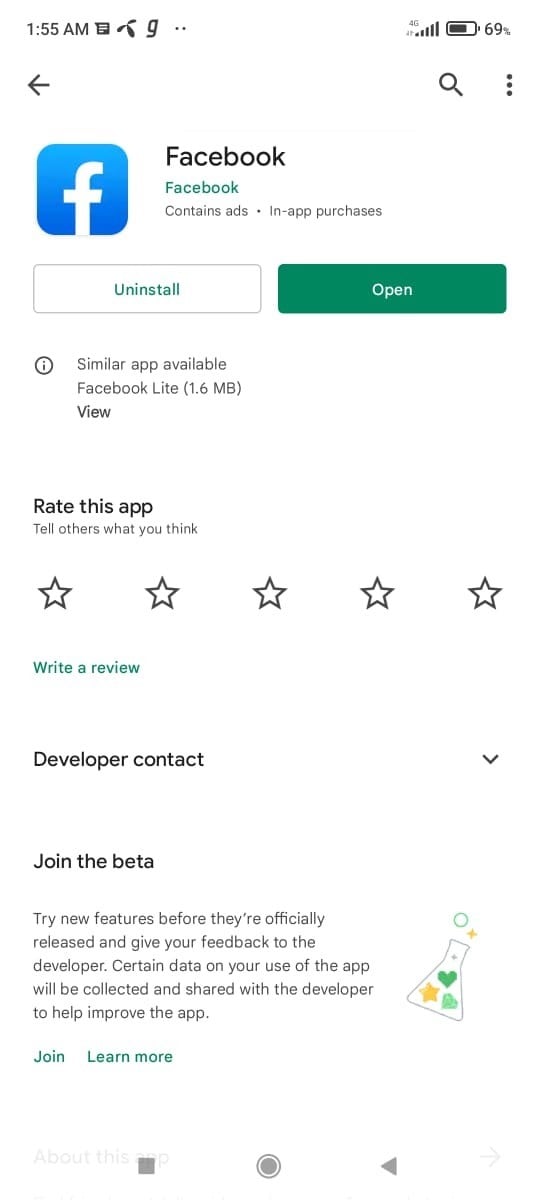
Para usuários do iOS, os passos são:
Passo 1 : Na tela inicial do celular, toque em "Facebook" e segure até que um menu seja exibido. No menu exibido, escolha "Remover aplicativo".
Passo 2: Ao clicar em "Remover aplicativo", o aplicativo do Facebook será desinstalado do seu dispositivo. Agora vá para "App Store" e reinstale o aplicativo do Facebook.
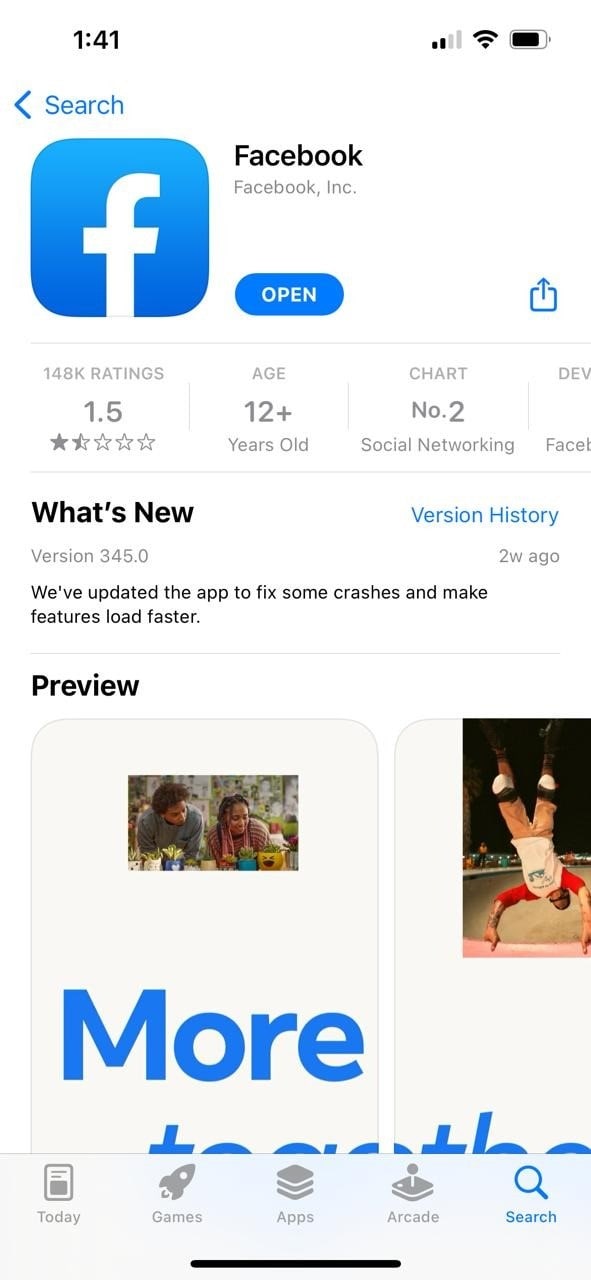
Parte 3: Como enviar vídeo para o Facebook?
Todo mundo quer compartilhar suas memórias queridas com seus amigos no Facebook. Esta seção fornecerá um guia passo a passo para carregar um vídeo no Facebook facilmente e resolver seus problemas de vídeo que não carrega no Facebook.
Passo 1: Toque em Foto/Vídeo
Primeiramente, para carregar um vídeo do site, abra sua conta no Facebook e toque na opção "Foto/Vídeo".
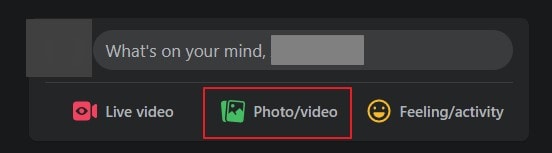
Passo 2: Adicione seu vídeo
Agora clique na opção "Adicionar vídeo", que o levará ao navegador de arquivos dos vídeos. Nos arquivos, escolha o vídeo que deseja enviar. Certifique-se de que o vídeo não tenha mais de 4,0 GB e não exceda 240 minutos de duração.

Passo 3: Personalize as configurações de vídeo
Agora dê um título ao seu vídeo antes de compartilhá-lo com o mundo. Você pode usar adesivos e também pode marcar seus amigos aqui. Os espectadores saberão mais sobre o vídeo postado adicionando o título. Para controlar o público, clique na opção abaixo do seu nome no Facebook. A partir daqui, você pode selecionar as configurações de visualização.
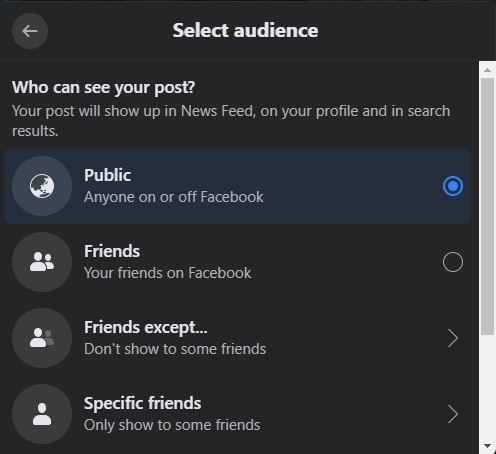
Passo 5: Clique para publicar
Depois de fazer todas as configurações, clique na opção "Publicar" para enviar seu vídeo. Se o seu vídeo for longo, pode demorar algum tempo. Os vídeos são postados na seção Feed de notícias e você pode ver os vídeos enviados abrindo a seção "Álbuns".
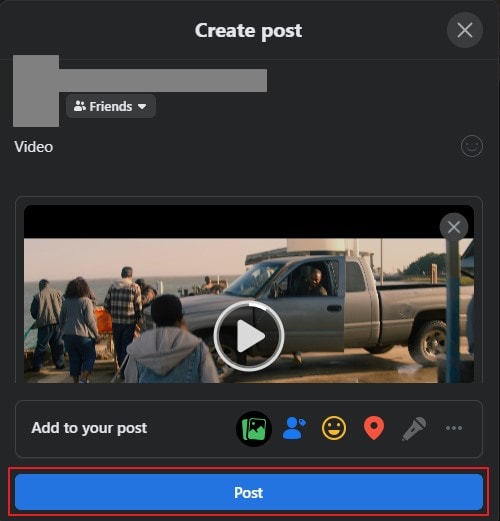
Conclusão:
Quem não quer compartilhar boas lembranças com a família e amigos no Facebook? Para evitar problemas de upload de vídeo para o Facebook, este artigo abordou todas as causas que geram esse problema, como conexão lenta à Internet ou arquivos de cache. Além disso, fornecemos diferentes maneiras de erradicar o erro de vídeo do Facebook que não carrega.


